Hacer clic en "Herramientas" de la Barra de Menù y allì en "Opciones".
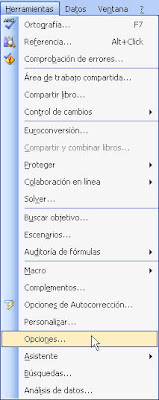
Se abrirà una ventana llamada "Opciones".
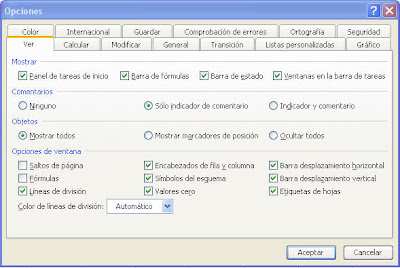 En esta ventana hacer clic en la solapa "Listas personalizadas"
En esta ventana hacer clic en la solapa "Listas personalizadas" 
En el cuadro "Listas Personalizadas" hacer clic en "Nueva lista" y luego hacer clic en el cuadro "Entradas de Lista" y escribir la serie de datos que queramos. Como vemos en la imagen anterior los valores de la Serie que escribamos se deben separar utilizando comas. Luego hacemos clic en "Agregar".

Y por ùltimo en Aceptar.
Ahora veamos si funciona... Escribimos Nombre en la celda A1 y Apellido en la celda B1 y como veremos en el siguiente video Autollenado completarà la lista con el resto de los datos y en el orden que hallamos preestablecido cuando generamos dicha lista.




No hay comentarios:
Publicar un comentario